今天给大家分享的是由图老师小编精心为您推荐的给蜗牛背景摄影图添加梦幻光斑效果,喜欢的朋友可以分享一下,也算是给小编一份支持,大家都不容易啊!
【 tulaoshi.com - 平面设计 】
像这张照片中的效果,要怎样才能拍摄出来呢?只要利用手边的小工具,就可以自主营造拍摄环境,在室内模拟蜗牛生活空间。用闪光灯打造亦真亦幻的光影环境,画面中营造一个童话般的昆虫世界。
(本文来源于图老师网站,更多请访问https://www.tulaoshi.com/pmsj/)
拍摄光斑的秘诀
将拍摄环境分三部分布置,分别为背景部分、拍摄主体部分和机位。将三部分设置在高度相同的位置上,背景为黑色卡纸,使用裁纸刀在卡纸上随意打出大小不一的小孔,将1只闪光灯放置在黑卡纸后作为背景逆光主光源,这样就能拍出光斑了。在此,我们推荐在闪光灯灯头上加上橙色色片以控制画面的主色调,用它能拍出金黄的光斑,让光斑的颜色暖一点;因为蜗牛是透明的,这样使用逆光就能很好地体现它身体的通透感。将第2台闪光灯放在黑卡纸前为蜗牛打上侧逆光光源。但要注意的是,闪光灯不要贴近黑卡纸,特别是灯头的方向,不要过于朝向卡纸,否则光闪射到黑卡上,背景就容易发灰,画面整体的颜色就不会艳丽。最后,将蜗牛架在高度相同的平台上,就完成了拍摄主体位置的布置。将相机设置在与拍摄主体蜗牛相同高度的位置,采用平视的角度,连接好快门线,这样就完成了拍摄环境与机位的布置。
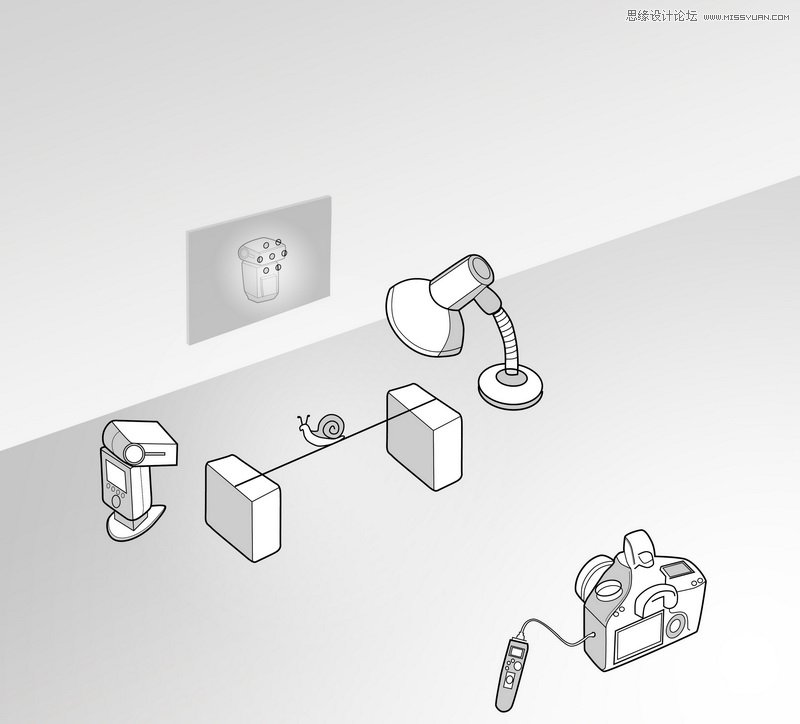
拍摄光斑的秘诀
树枝、前景搭建及黑色卡纸
我们要准备很多小的材料,比如黑卡纸,树枝,支撑树枝的茶叶盒子,这些都是我们生活身边随处可见的小工具,都可以当做拍摄道具。
自动闪光灯设置
将闪光模式设置为默认的E-TTL II,闪光灯可以根据光圈大小自动适应输出光量,方便我们对圆形光斑的调整。

器材准备:利用周围简单小工具
1.闪光灯2盏,以便做成闪光组,一盏为蜗牛照明、一盏制造光斑,本文使用的是佳能600EX和430EX。
2.台灯1盏作为对焦辅助灯。
3.一张A3的黑卡纸就够了,裁掉一小块挡光用,其余部分用来制作光斑。
4.快门线,保证优秀的画质的最基本条件。
5.2个等高的物体,用来支撑蜗牛爬行的树枝或者树叶。
6.树枝或者叶子。

大光圈拍摄运动蜗牛
拍摄时最好使用手动对焦,蜗牛在镜头里爬行的还是很快的,这样对焦会更加精准,同时要将微距镜头的防抖功能关闭,这也是获取较好画质的方法。需要注意的是,选择E-TTLII就是可以随时调节光圈大小,由系统自动设置闪光灯输出,这样就可以很好的控制光斑的弧度了。建议使用F5.6以上的光圈,光斑的大小还由相机和蜗牛的距离决定的,相机离被摄物体近,光斑就大,反之就小。按此方法操作,加上自己的耐心,相信一定能拍出几张精美的蜗牛写真了。

耐心守候蜗牛爬到最佳位置
闪光设置拍摄完美通透蜗牛
进入7D的菜单,选择闪光灯控制再选内置闪光灯功能设置在这里将无线闪光功能打开,将闪光模式设置为默认的E-TTL II 打开无线闪光功能,频道设置为1ch,将闪光组设置为(a:b),再将闪光灯设置为从属a和b。这里我们将600EX设置为a,430EX设置为b。设置a:b的光比为2:1或者4:1都可以,实际输出根据当时环境来定。这样设置是因为我们要制造彩色光斑,背光灯要比为蜗牛照明的灯光输出要大。这时蜗牛差不多也探出头来,把它放到树枝上就可以试拍几张,如果觉得蜗牛身上有点过曝,调节一下闪光补偿,减少-1/3挡。这样所有光位都定了下来了,剩下的就只需要耐心守候蜗牛的最佳姿态。
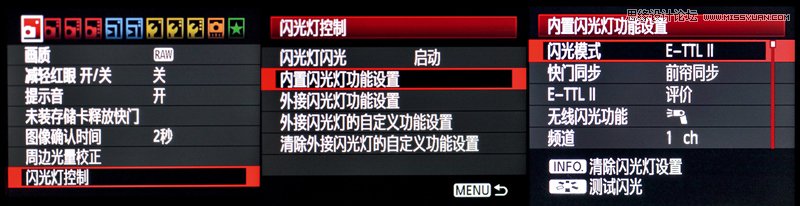

蓝色光斑的奇异效果
画面中主要的光斑颜色是由600EX主灯,也就是放置在黑背景后面的闪光灯来决定的。因此,我们可以使用其它方法改变光斑的颜色,用蓝色塑料袋遮住600EX上,可以拍摄出泛蓝色光斑效果的作品,也是非常漂亮的。注意要保证背面闪光灯的光线都能够从黑纸板的孔中均匀地射出。

来源:https://www.tulaoshi.com/n/20160217/1576959.html
看过《给蜗牛背景摄影图添加梦幻光斑效果》的人还看了以下文章 更多>>